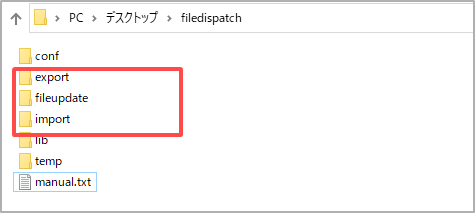バッチ連携機能を使用するために、クライアントモジュールを一括してダウンロードします。
すべてのバッチファイルを一括ダウンロードするには、事前に「 バッチ連携の準備 」が必要です。
バッチ連携モジュールをダウンロードする
バッチ連携のクライアントモジュールを一括してダウンロードします。
1. [システムの設定]の[外部システムとの連携]画面で[バッチ連携]タブをクリックします。
画面の見かた(外部システムとの連携_管理者)
2. [基本設定]エリアで、[バッチ連携モジュールダウンロード]ボタンをクリックします。 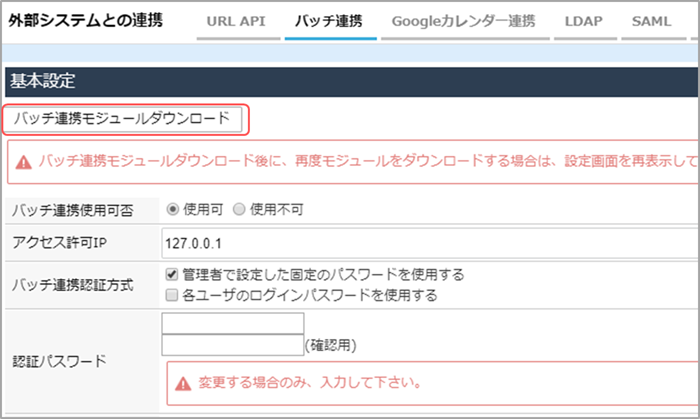
バッチファイルが一括ダウンロードされます。
3. ダウンロードしたzip形式のファイルを、eセールスマネージャーのフォルダー以外で解凍します。 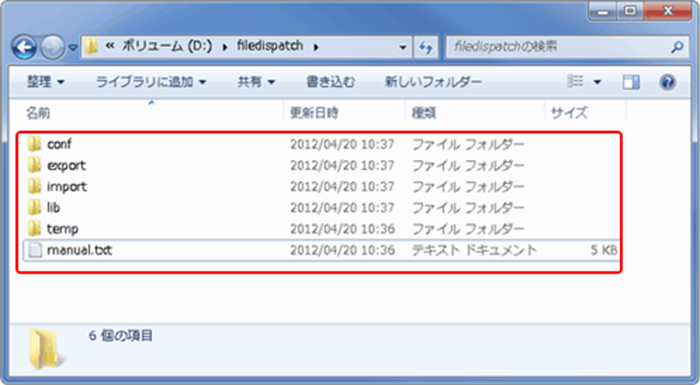
クライアントモジュールの使用方法は、解凍したフォルダ内の「manual.txt」を参照してください。
- フォルダ名にスペースを含むフォルダに配置しないでください。
- バッチ連携の基本設定を変更した場合は、再度クライアントモジュールをダウンロードしてください。
バッチ連携の準備 - クライアントモジュールの再取得に失敗した場合は、[URLの設定]の[バッチ連携-ファイルアップロードURL]と[バッチ連携-ファイルダウンロードURL]が正しく設定されているか確認してください。
URLの設定の変更 - 利用しているPC端末がプロキシサーバを経由してインターネットを利用している場合は、クライアントモジュールのresource.propertiesにプロキシサーバーのホストやポートの情報を追記する必要があります。
詳細は、クライアントモジュールフォルダ内の「manual.txt」を参照してください。
バッチ連携クライアントモジュールを更新する
インポート条件設定・エクスポート条件設定・ファイル管理条件設定を追加/更新した場合は、インポート条件・エクスポート・ファイル管理設定の条件のバッチファイルを個別にダウンロードして、クライアントモジュールを更新します。
1. [バッチ連携]画面の[インポート条件設定]エリア、[エクスポート条件設定]エリアまたは[ファイル管理条件設定]で、[ダウンロード]をクリックします。 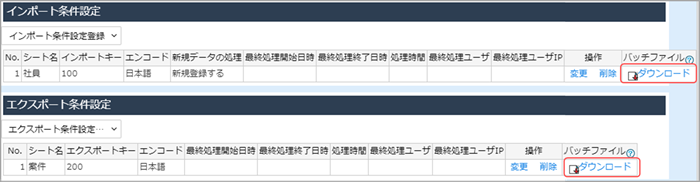
インポート条件/エクスポート条件/ファイル管理設定のバッチファイルがダウンロードされます。
2. ダウンロードしたzip形式ファイルを解凍して、クライアントモジュール内に配置します。
インポートの場合はクライアントモジュール内の「import」フォルダに、エクスポートの場合は「export」フォルダに、アナリティクスの[ファイル管理]にアップロードするファイルは「fileupdate」フォルダに解凍したフォルダを配置します。